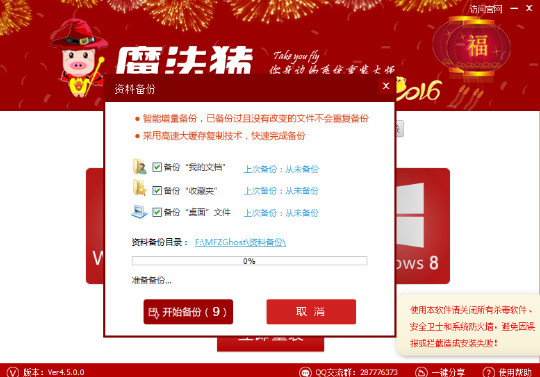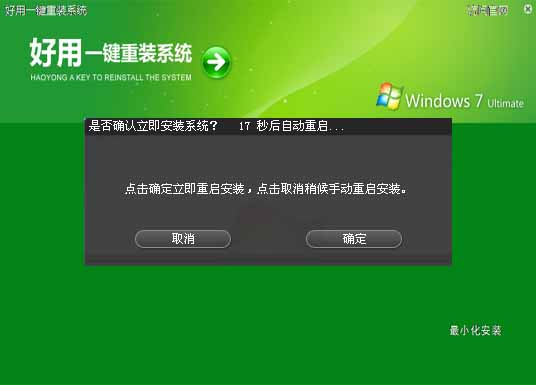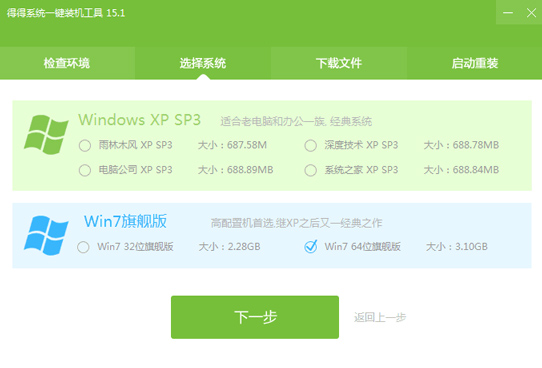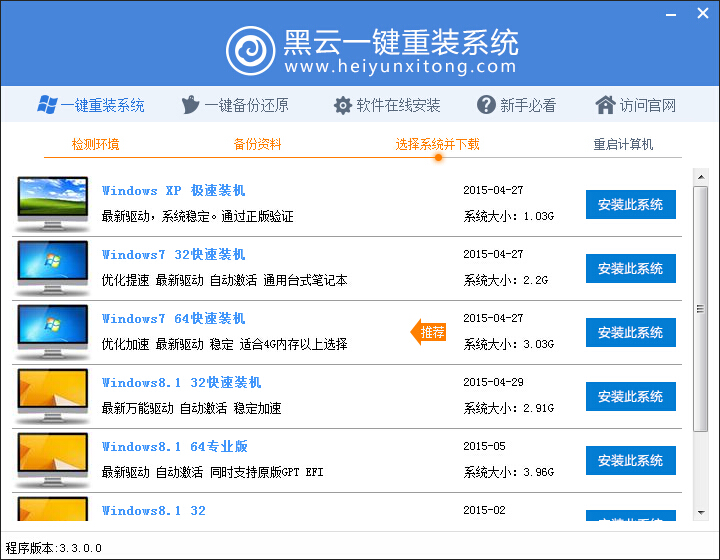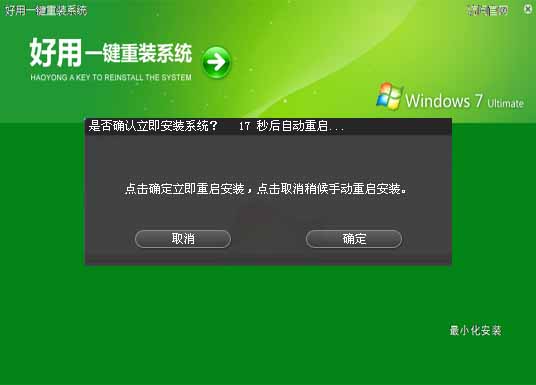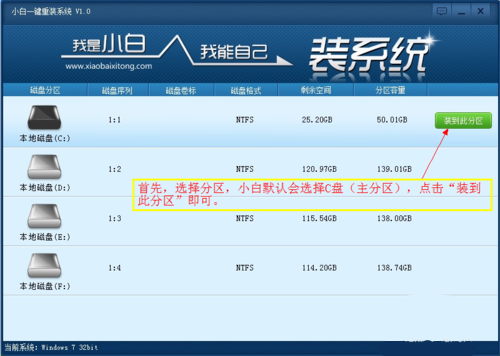字体怎么安装到电脑 Win7/8/8.1通用字体安装教程
更新时间:2017-07-04 17:36:49
还在羡慕别人的文档、PS图片等打印出来的字体那么漂亮?其实这个很简单,我们只要从网上下载一些自己喜欢的字体,然后安装在电脑就可以实现。那么下载的字体怎么安装到电脑上呢?以下百事网小编为大家分享下Win7/8/8.1通用字体安装教程,希望对小白朋友有帮助。
首先可以在百度、360搜索等平台搜索“字体下载”,然后就可以找到很多字体下载网站,如下图所示:
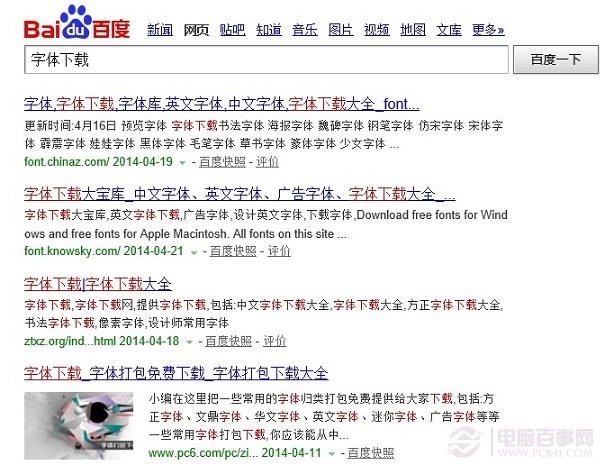
下载字体
字体安装到电脑其实非常简单,只要将下载的格式为.ttf格式或.fon格式文件拷贝到C盘的的字体文件夹中就行了。
具体位置在:本地磁盘C/ windows/fonts (注:系统如果安装在D盘,那就是进入D盘哦)
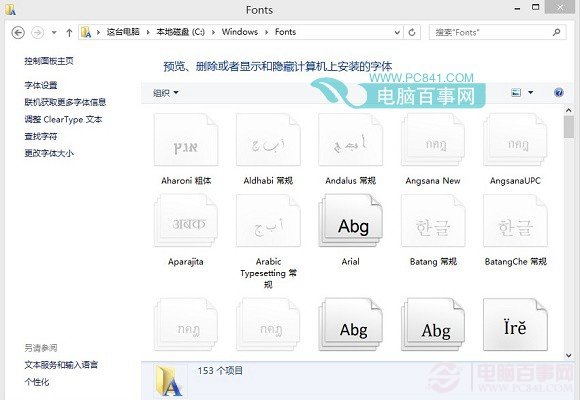
安装后,我们可以打开WORD或者PS等查看字体是否安装有了新字体,之后选择即可打出个性文字了,让你的文件因字体而变得更出众,请从安装字体开始吧。
。
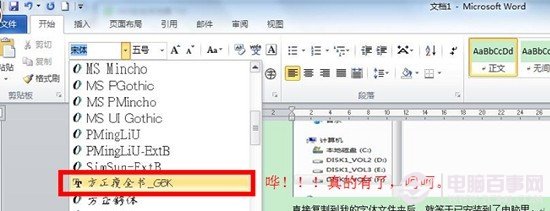
注:通过打控制面板里面的“字体”,然后把字体文件拖进去,也可以将字体安装到电脑哦。
以上方法通用于Win7、Win8、Win8.1所有系统,更多相关:字体在哪个文件夹 Win7怎么安装字体。
系统重装相关下载
Win8技巧相关推荐
重装系统软件排行榜
- 【电脑重装系统】黑云一键重装系统软件V4.2免费版
- 系统基地一键重装系统工具极速版V4.2
- 【电脑重装系统】小马一键重装系统V7.5.3
- 雨林木风一键重装系统工具V7.6.8贡献版
- 小白一键重装系统v10.0.00
- 【重装系统】魔法猪一键重装系统工具V4.5.0免费版
- 【电脑系统重装】小马一键重装系统V4.0.8装机版
- 【重装系统】无忧一键重装系统工具V5.8最新版
- 深度一键重装系统软件V8.8.5简体中文版
- 【电脑重装系统】系统之家一键重装系统V6.0精简版
- 【重装系统软件下载】屌丝一键重装系统V9.9.0尊享版
- 【一键重装系统】系统基地一键重装系统工具V4.0.8极速版
- 系统重装软件系统之家一键重装V1.3.0维护版
- 黑云一键重装系统软件下载免费版5.9.6
- 【电脑重装系统】系统之家一键重装系统软件V5.3.5维护版
重装系统热门教程
- 系统重装步骤
- 一键重装系统win7 64位系统 360一键重装系统详细图文解说教程
- 一键重装系统win8详细图文教程说明 最简单的一键重装系统软件
- 小马一键重装系统详细图文教程 小马一键重装系统安全无毒软件
- 一键重装系统纯净版 win7/64位详细图文教程说明
- 如何重装系统 重装xp系统详细图文教程
- 怎么重装系统 重装windows7系统图文详细说明
- 一键重装系统win7 如何快速重装windows7系统详细图文教程
- 一键重装系统win7 教你如何快速重装Win7系统
- 如何重装win7系统 重装win7系统不再是烦恼
- 重装系统win7旗舰版详细教程 重装系统就是这么简单
- 重装系统详细图文教程 重装Win7系统不在是烦恼
- 重装系统很简单 看重装win7系统教程(图解)
- 重装系统教程(图解) win7重装教详细图文
- 重装系统Win7教程说明和详细步骤(图文)